win101903系统更新界面点不了怎么办
使用win10系统想要更新升级的时候,发现系统更新界面的更新按钮是灰色的,根本无法点击的问题,win101903系统更新界面点不了怎么办呢?就此问题,下面小编介绍解决方法。 win101903系统更新界面点不了怎么办 1.使用快捷方式【Ctrl】+【Shift】+【Esc】打开【任务管理器】 2.在【任务管理器】左上角点击【文件】,选择【运行新任务】 3.在弹出的窗口中输入【gpedit.msc】,点击【确定】 4.打开【本地组策略编辑器】,依次展开【计算机配置】--【管理模板】--【Windows组件】 5.在展开的文件夹下找到【Windows更新】并点击,然后在右侧窗口找到【删除使用所有Windows更新功能的访问权限】 6.右键选中【删除使用所有Windows更新功能的访问权限】,点击【编辑】 7.在打开的窗口中,选择左侧的【已启用】,点击【确定】,更新界面就可以点击了
使用win10系统想要更新升级的时候,发现系统更新界面的更新按钮是灰色的,根本无法点击的问题,win101903系统更新界面点不了怎么办呢?就此问题,下面小编介绍解决方法。
win101903系统更新界面点不了怎么办
1.使用快捷方式【Ctrl】+【Shift】+【Esc】打开【任务管理器】

2.在【任务管理器】左上角点击【文件】,选择【运行新任务】

3.在弹出的窗口中输入【gpedit.msc】,点击【确定】

4.打开【本地组策略编辑器】,依次展开【计算机配置】--【管理模板】--【Windows组件】
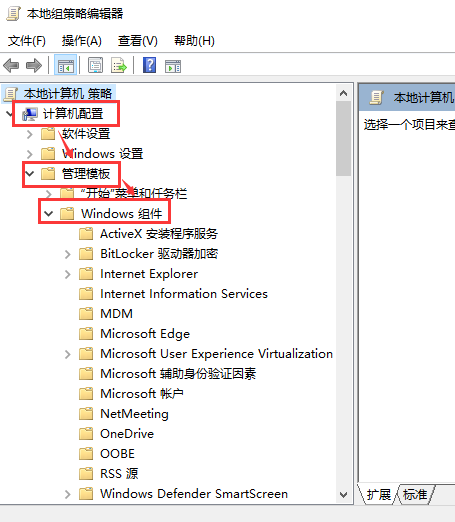
5.在展开的文件夹下找到【Windows更新】并点击,然后在右侧窗口找到【删除使用所有Windows更新功能的访问权限】

6.右键选中【删除使用所有Windows更新功能的访问权限】,点击【编辑】

7.在打开的窗口中,选择左侧的【已启用】,点击【确定】,更新界面就可以点击了

声明:本文内容来源自网络,文字、图片等素材版权属于原作者,平台转载素材出于传递更多信息,文章内容仅供参考与学习,切勿作为商业目的使用。如果侵害了您的合法权益,请您及时与我们联系,我们会在第一时间进行处理!我们尊重版权,也致力于保护版权,站搜网感谢您的分享!






